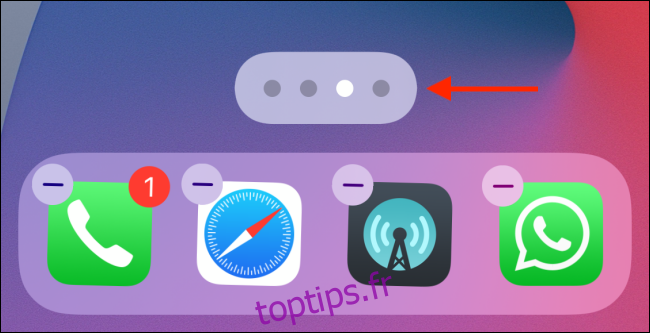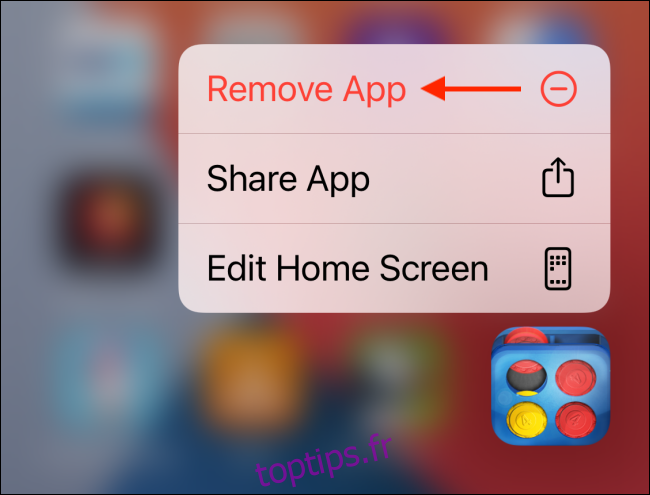Pendant des années, les propriétaires d’Android ont pu masquer les applications de leurs écrans d’accueil. Désormais, tant que vous exécutez iOS 14 ou une version plus récente, les propriétaires d’iPhone peuvent supprimer et masquer des applications ainsi que des pages de l’écran d’accueil et mettre des éléments dans la bibliothèque d’applications.
La bibliothèque d’applications est la version d’Apple du tiroir d’applications. Il est disponible sur la dernière page de l’écran d’accueil. Ici, vous trouverez toutes vos applications installées triées dans différentes catégories. Vous pouvez également voir une liste de toutes les applications dans le champ de recherche.
Maintenant que toutes les applications sont disponibles dans la bibliothèque d’applications, la question se pose. Pourquoi devriez-vous également conserver les mêmes applications rarement utilisées sur l’écran d’accueil? Vous pouvez le faire de deux manières. Vous pouvez soit supprimer des applications particulières de votre écran d’accueil (elles apparaîtront toujours dans Spotlight Search et la bibliothèque d’applications), soit vous pouvez supprimer des pages entières et masquer toutes les applications de cette page en un instant.
Supprimer ou masquer des applications de l’écran d’accueil de votre iPhone
Tout d’abord, voyons comment vous pouvez supprimer ou masquer des applications individuelles de l’écran d’accueil de votre iPhone (sans les supprimer).
Pour ce faire, appuyez de manière prolongée sur une application que vous souhaitez supprimer. Dans le menu des options, choisissez l’option «Supprimer l’application».
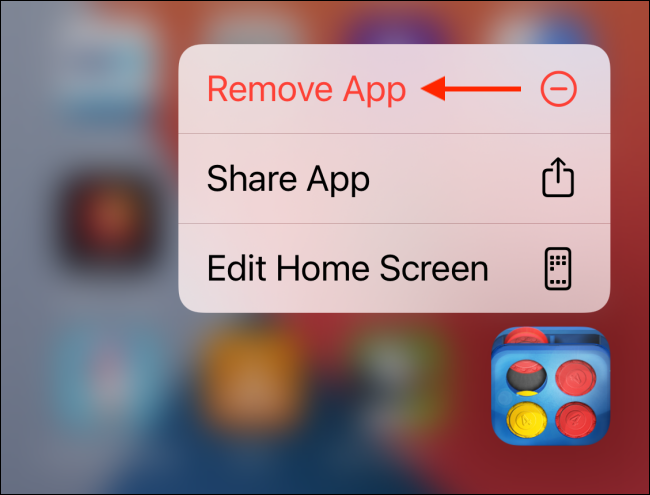
Dans le menu de suppression de l’application, vous verrez une nouvelle option. Ici, choisissez l’option «Supprimer de l’écran d’accueil».
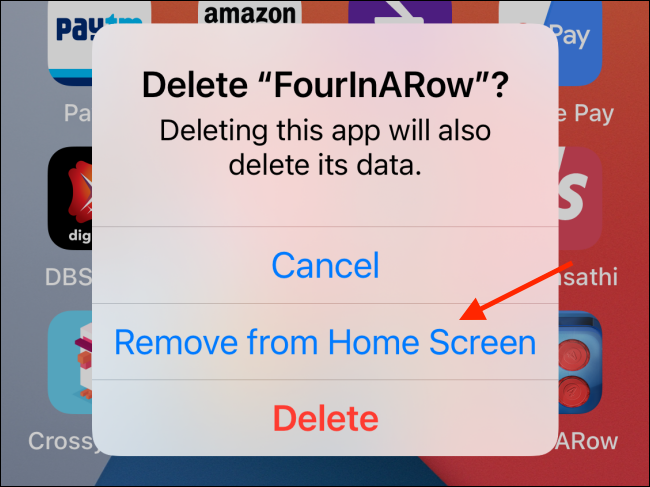
L’application disparaîtra instantanément de l’écran d’accueil de votre iPhone. Vous pouvez accéder à la bibliothèque d’applications (en balayant la page la plus à droite) et la rechercher pour lancer l’application.
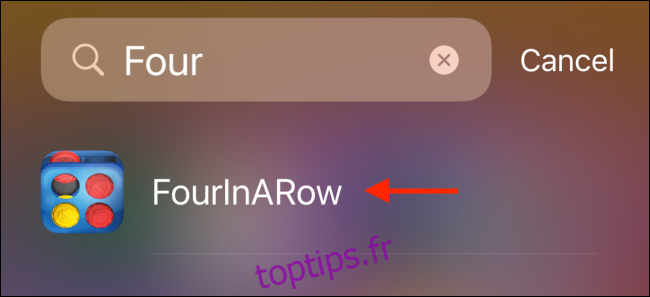
Supprimer ou masquer des pages de l’écran d’accueil de votre iPhone
Si vous êtes comme nous, vous avez probablement quelques pages remplies d’applications que vous ne visitez presque jamais. Si vous avez l’habitude de lancer des applications à partir de Spotlight Search, vous souhaiterez peut-être supprimer toutes les pages entre votre première page et la bibliothèque d’applications.
Pour ce faire, appuyez et maintenez dans une partie vide de l’écran d’accueil de votre iPhone pour entrer en mode d’édition. Maintenant, appuyez sur les points de page situés au-dessus du dock en bas de l’écran de l’appareil.
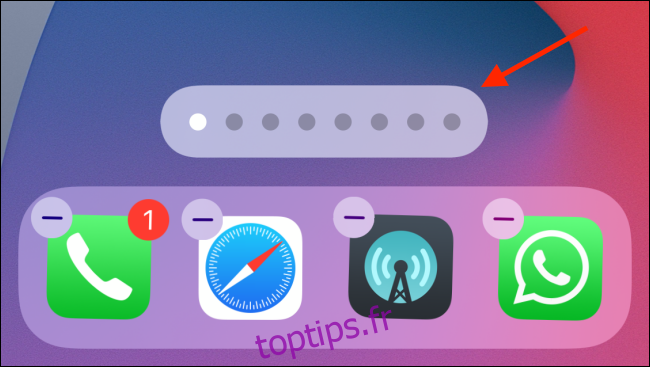
Cela fera apparaître une nouvelle interface utilisateur qui répertorie toutes les pages dans une grille. Appuyez sur la coche sous une page pour la supprimer. Vous pouvez le faire pour autant de pages que vous le souhaitez (à l’exception de la première page).
Vous pouvez revenir ici à tout moment pour réactiver une page. Une fois les modifications terminées, appuyez sur le bouton «Terminé».
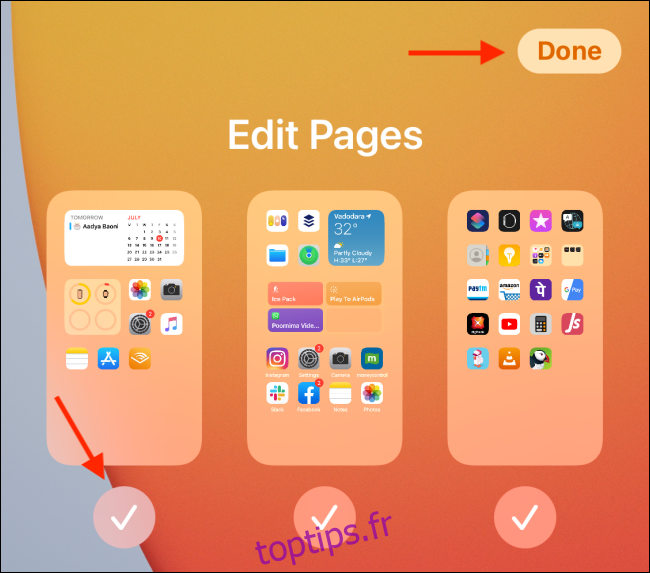
Une fois que vous revenez à l’écran d’accueil, vous verrez que les points de page en bas de l’écran ont diminué en nombre. Vous pouvez maintenant glisser rapidement vers la page App Library.